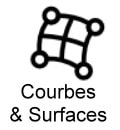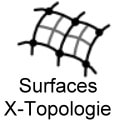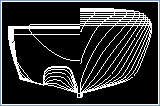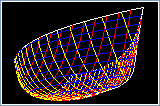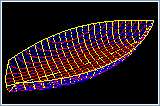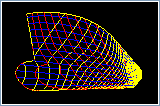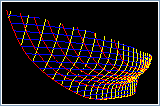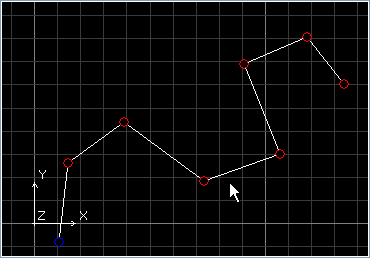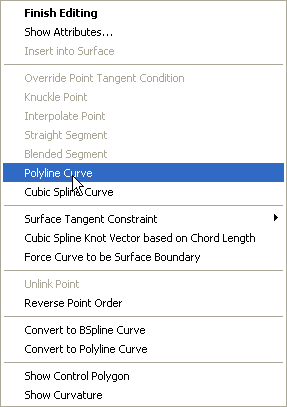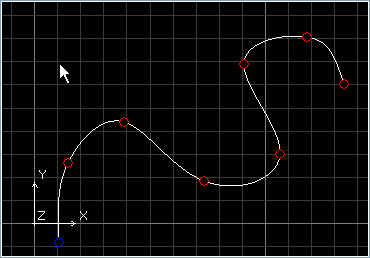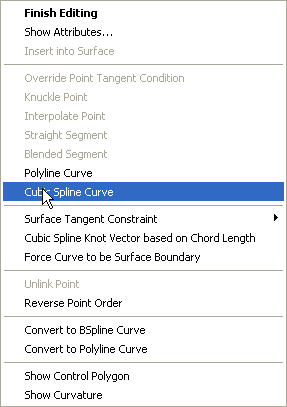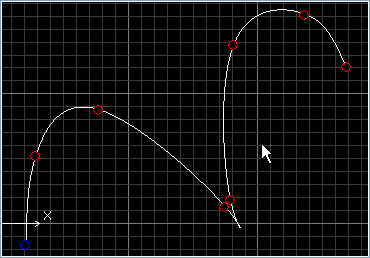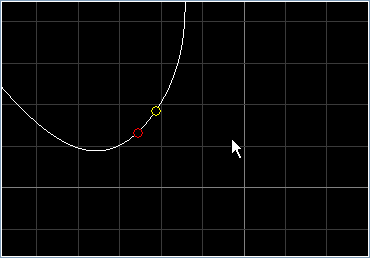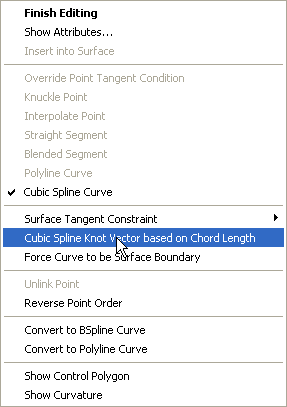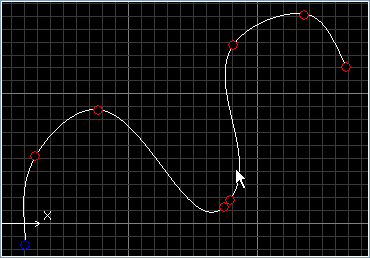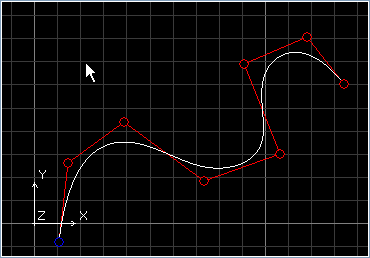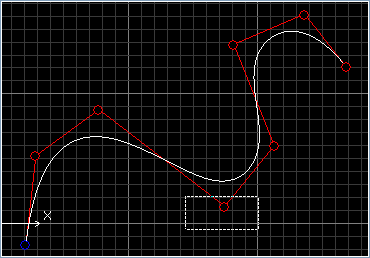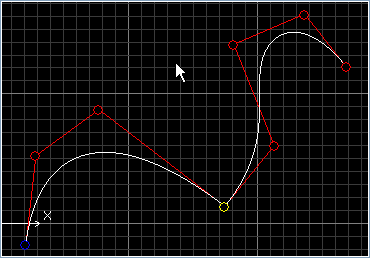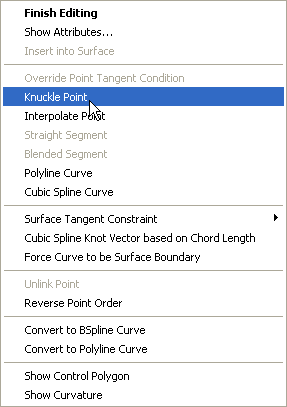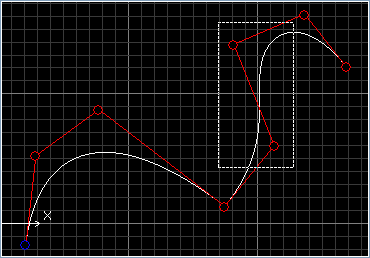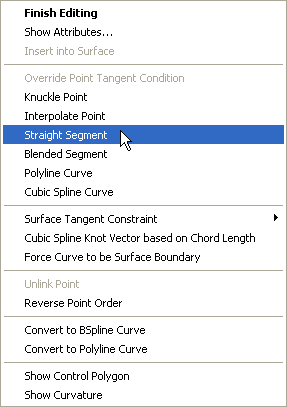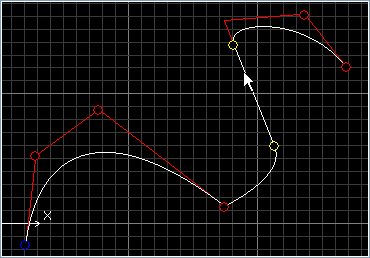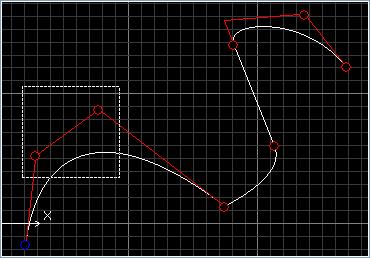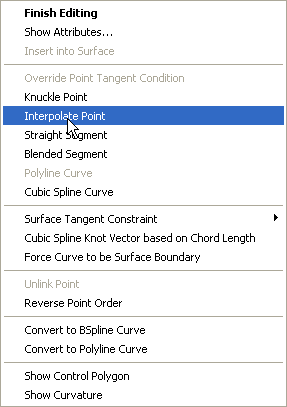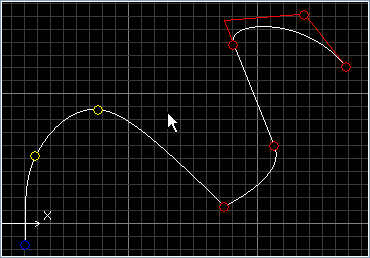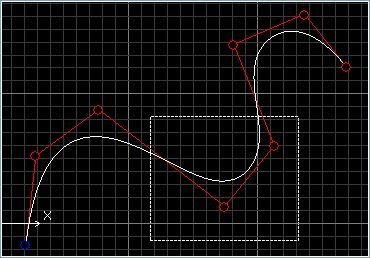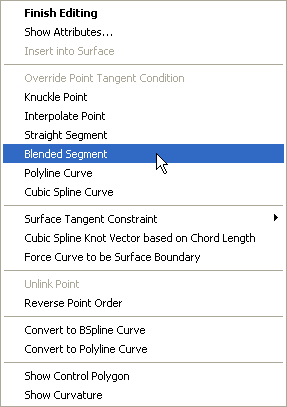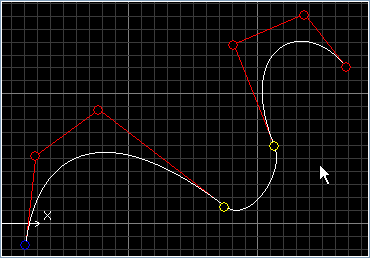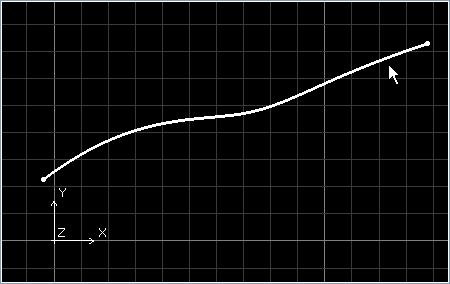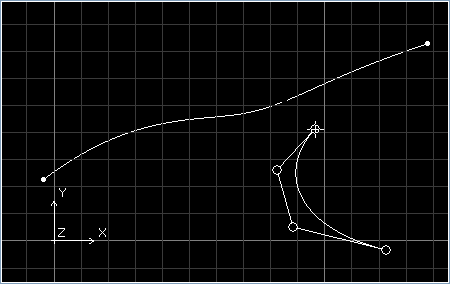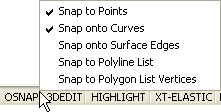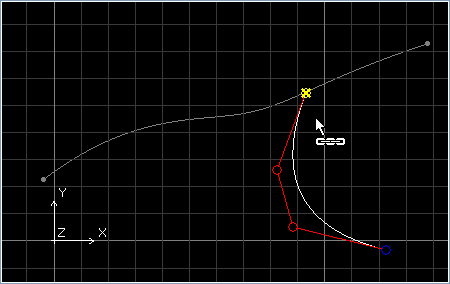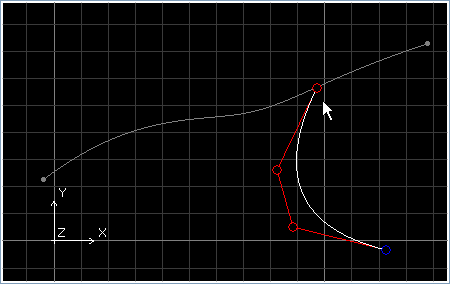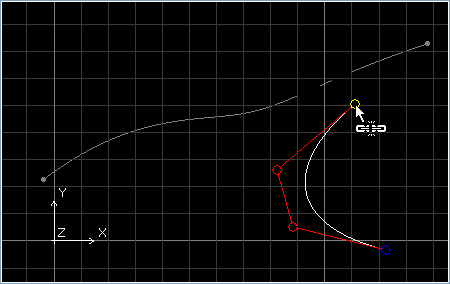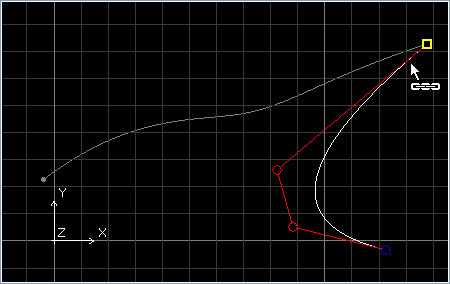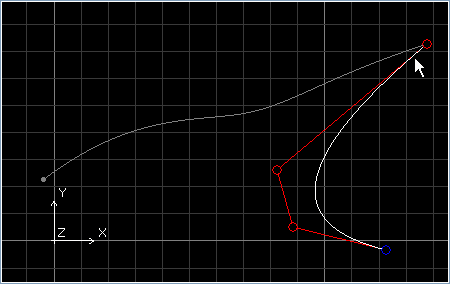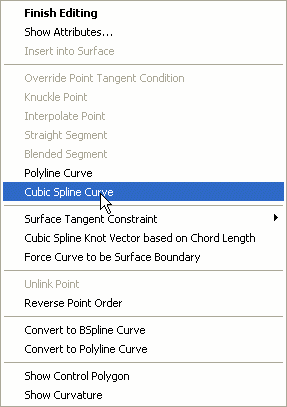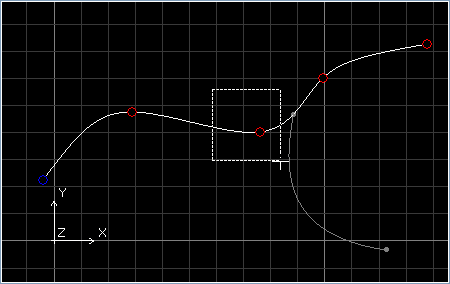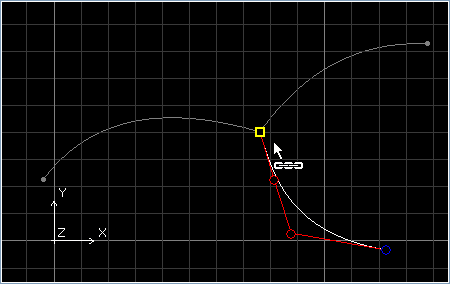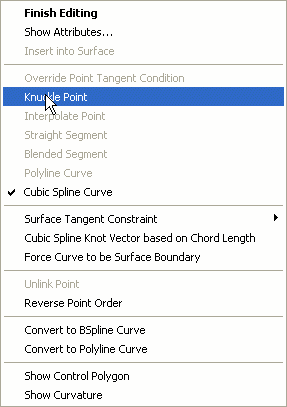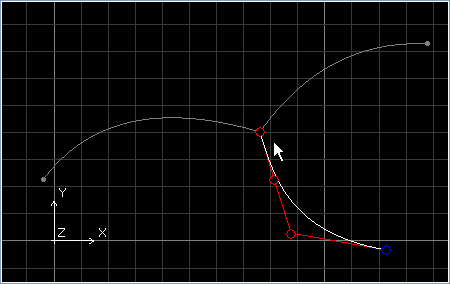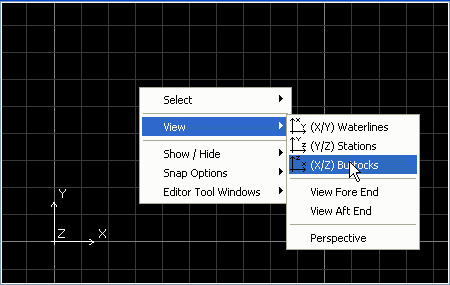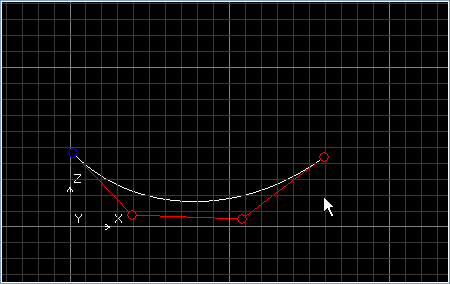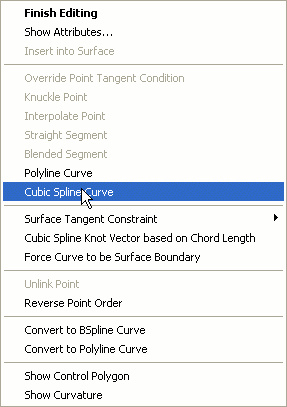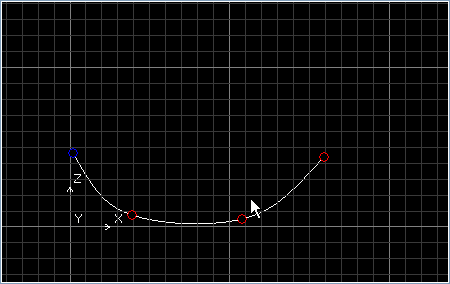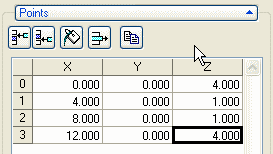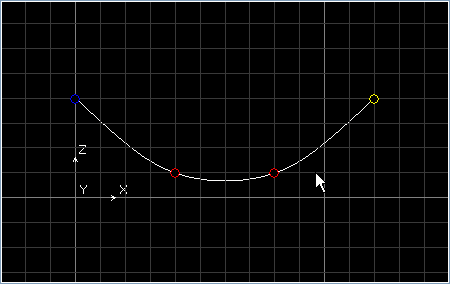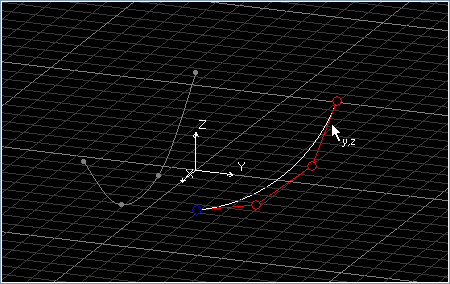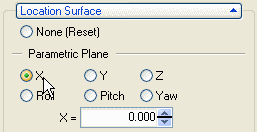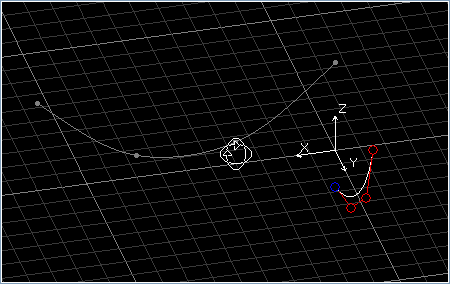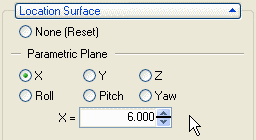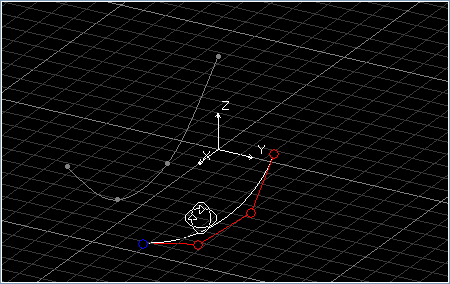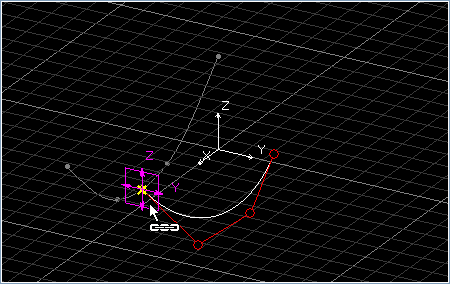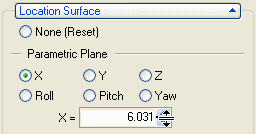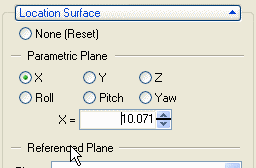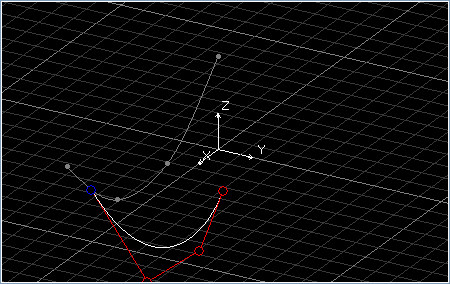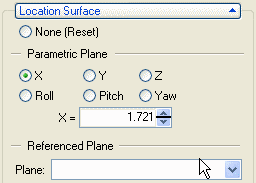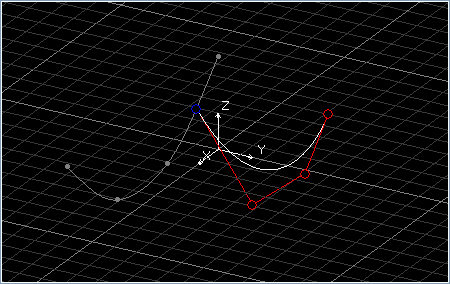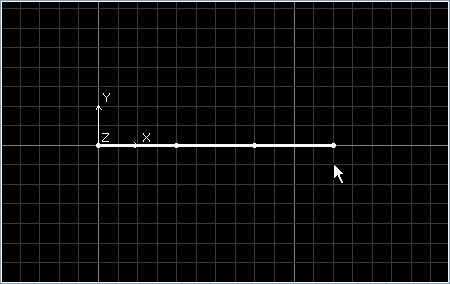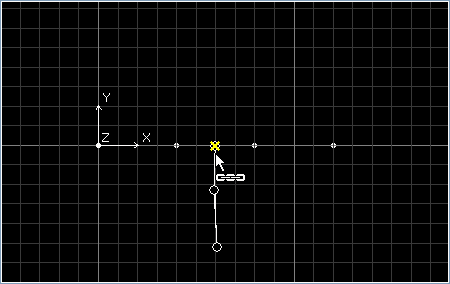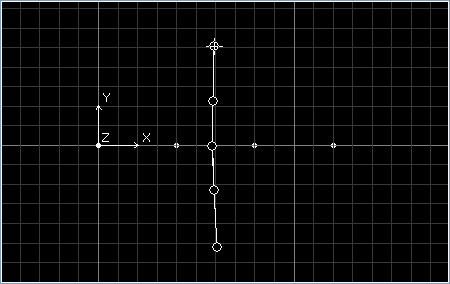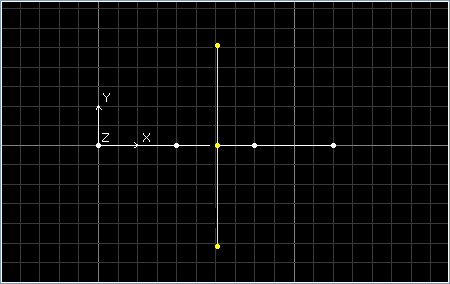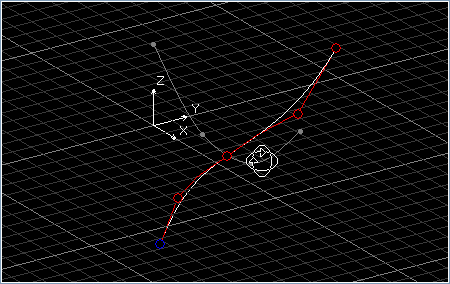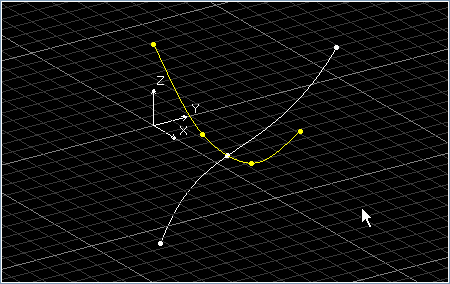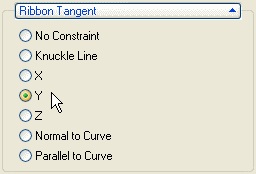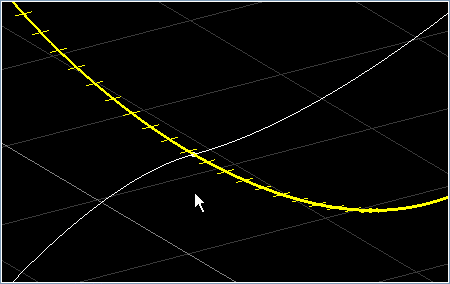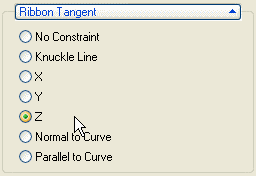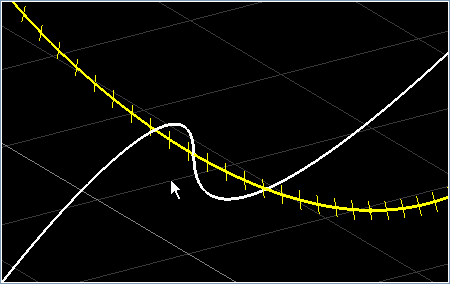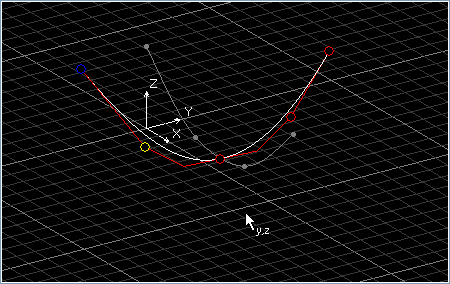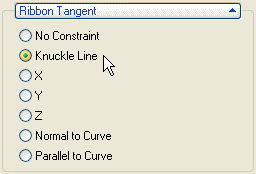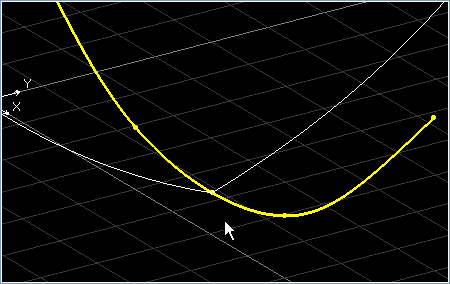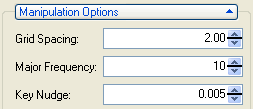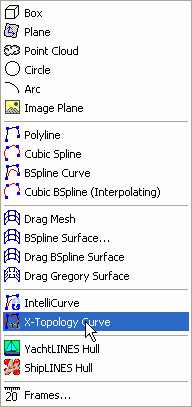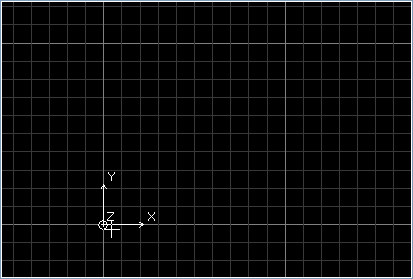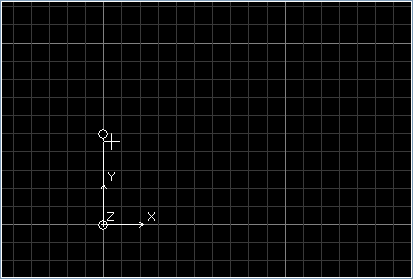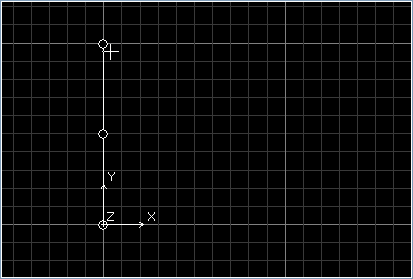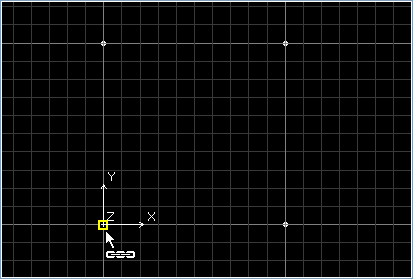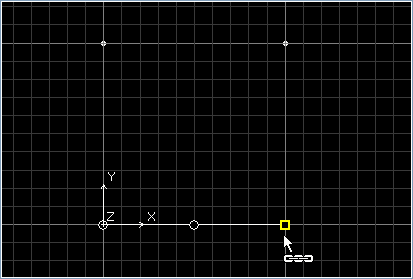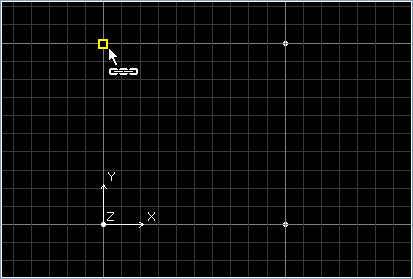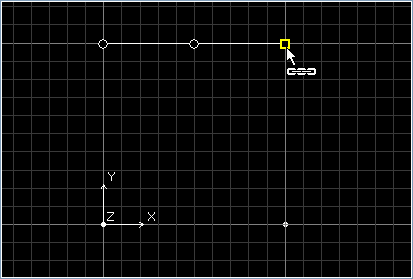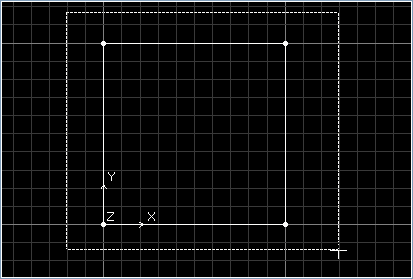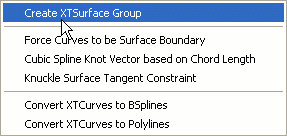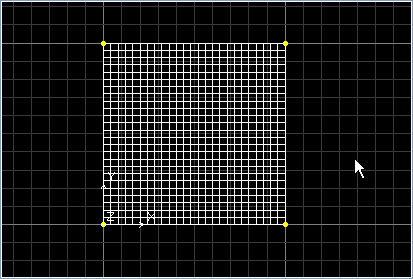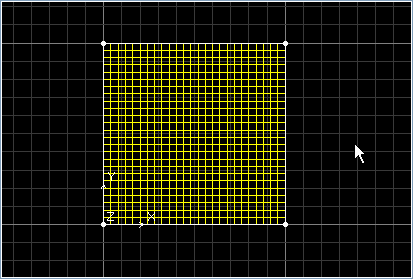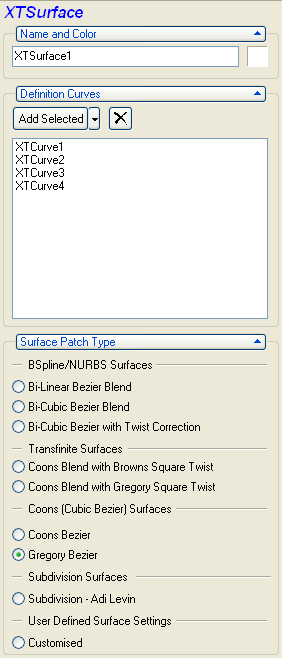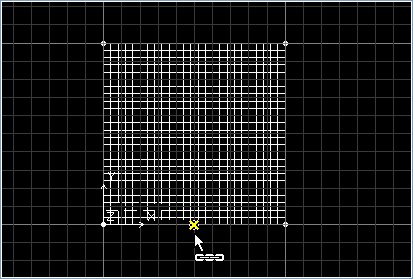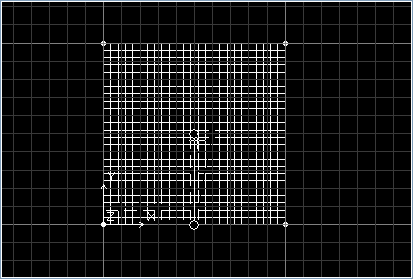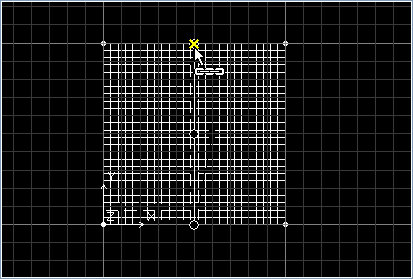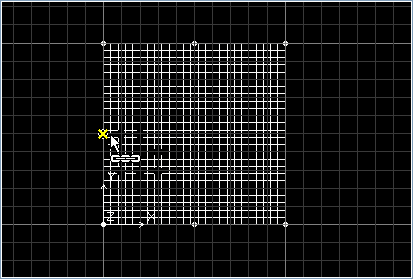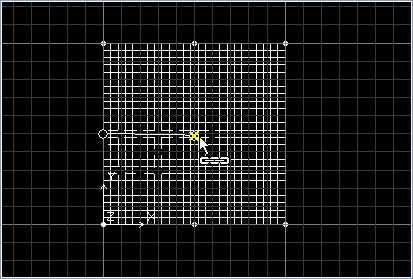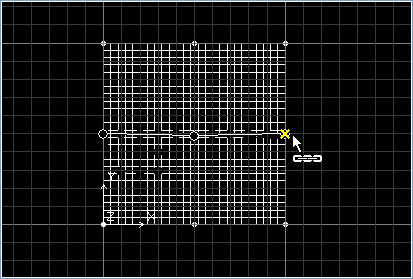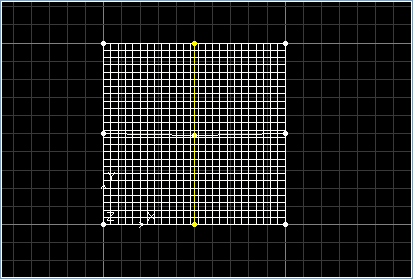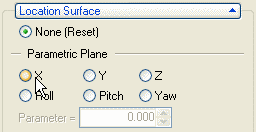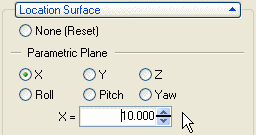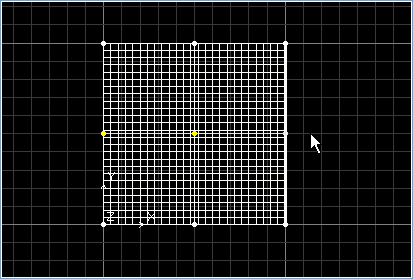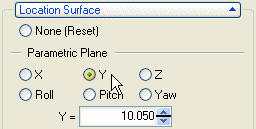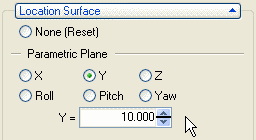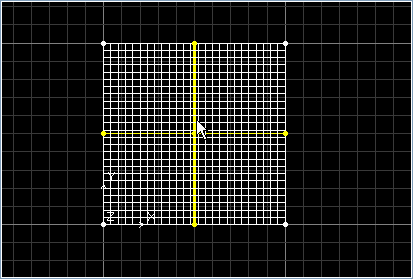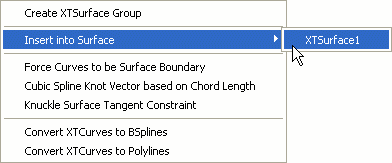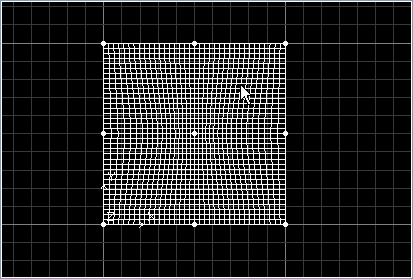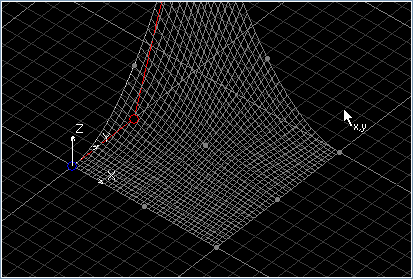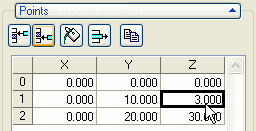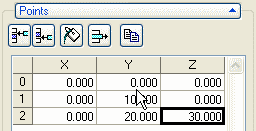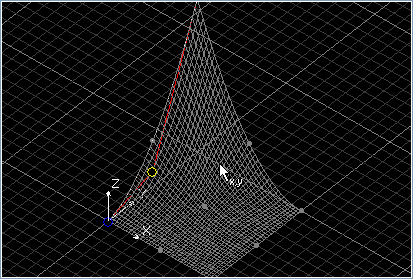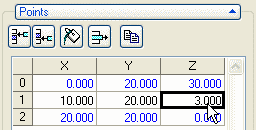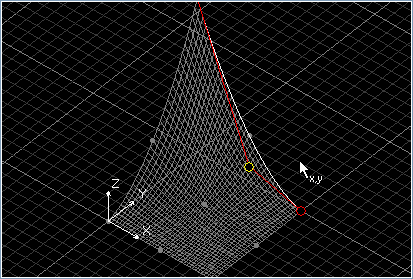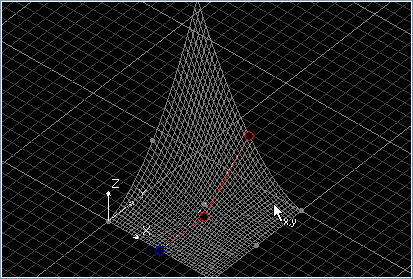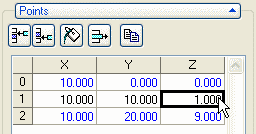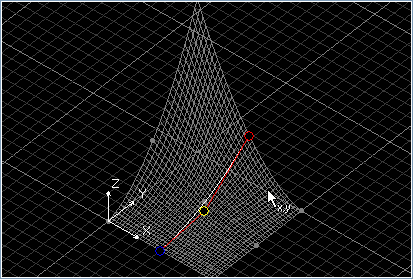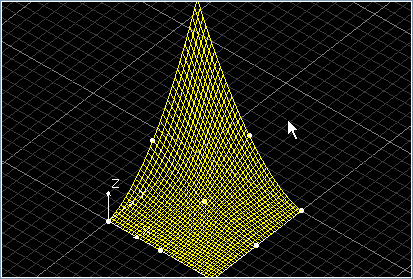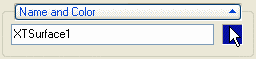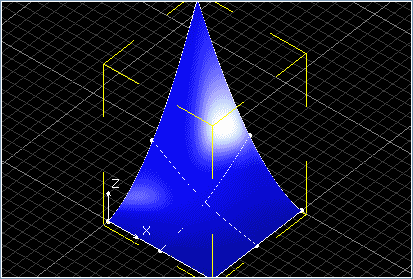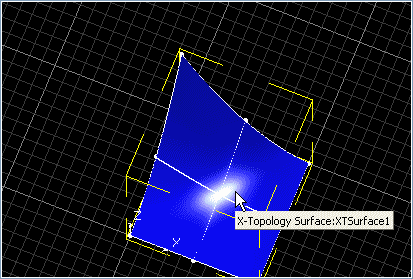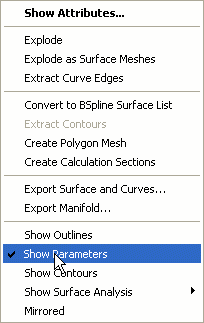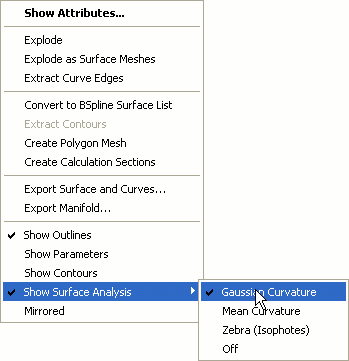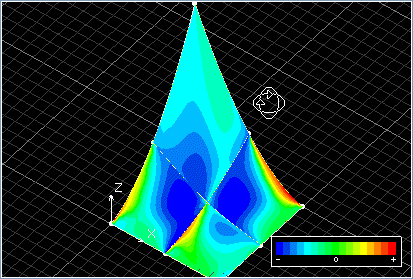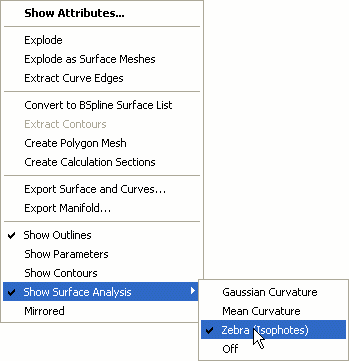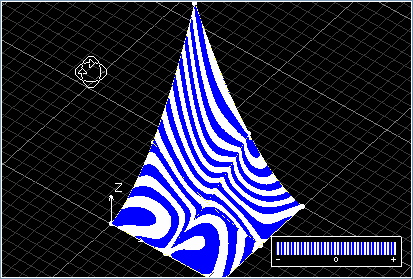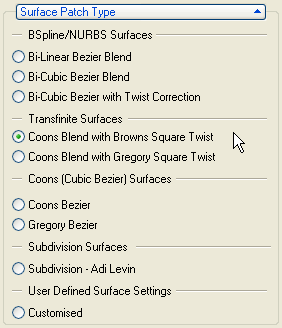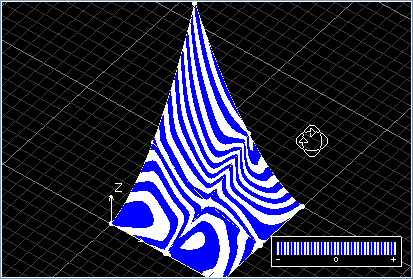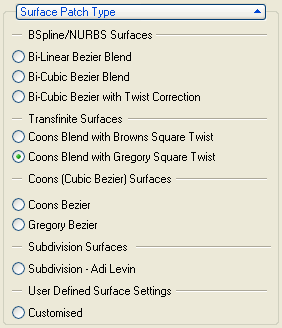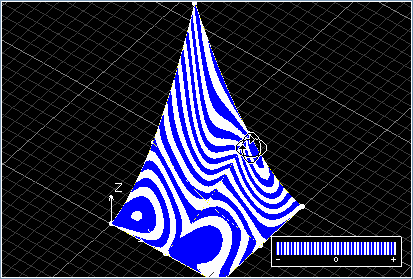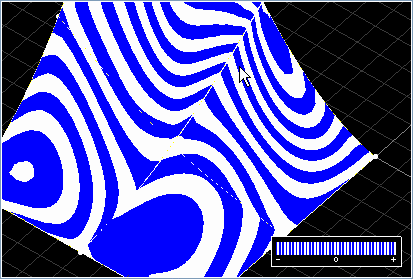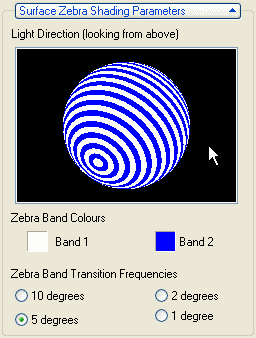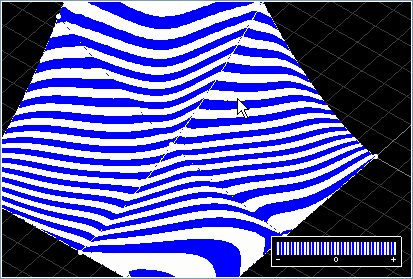Conception Avancée de la Forme de Coque à l'Aide de la X-Topologie.
Un tutoriel qui présente les concepts de base de la modélisation de surface X-Topologie. Montre en détail comment travailler avec les courbes X-Topologie, produire et affiner les surfaces X-Topologie.
Appliquer des Contraintes aux Courbes X-Topologie Original
Cette section du tutoriel examine comment des contraintes simples peuvent être utilisées pour contrôler la forme des courbes sans avoir à placer avec précision les points de contrôle aux bons endroits. Contrairement à IntelliCurves, il n'est pas nécessaire de fournir des points de contrôle supplémentaires pour que les outils de contrainte fonctionnent. Les courbes X-Topology étant multiparties, les points de contrôle interne sont générés sur la base des points de contrôle fournis par l'utilisateur. Ces points de contrôle interne peuvent être affichés à partir du menu Clic-Droit, (Clic-Droit -> Courbe X-Topologie -> Afficher le polygone de contrôle).
|
1. Définissez une Courbe de X-Topologie comme l'image ci-dessous, (Créer -> Courbe de X-Topologie). La forme initiale de la courbe est la même qu'une courbe BSpline et le tutoriel pour ces courbes s'applique également à la création de courbes X-Topologie.
2. Les contraintes de niveau de courbe peuvent être utilisées pour contrôler la géométrie sur toute la longueur de la courbe. La Contrainte Polyligne, (Clic-Droit -> Courbe X-Topologie -> Courbe Polyligne)...
...permet de transformer la courbe en polyligne, avec des segments de ligne entre chaque point de contrôle.
|
|
3. La Spline Cubique Contrainte transforme la courbe en une courbe BSpline qui interpole tous les points de contrôle. Supprimez d'abord la Contrainte de Courbe de Polyligne et ajoutez ensuite la Contrainte de Courbe de Courbe de Spline Cubique, (Clic-Droit -> Courbe de X-Topologie -> Courbe de Spline Cubique -> Courbe de Spline Cubique).
La courbe interpolée a maintenant tous les points de contrôle.
|
Points d'Interpolation et Continuité de Courbe Original
Par défaut, les points de contrôle sont interpolés avec une courbe d'ordre cubique, en utilisant un vecteur de nœud de courbe BSpline uniforme. Cela crée une courbe qui a une continuité d'ordre 2 aux niveaux géométrique et paramétrique. Une façon de comprendre l'effet de l'interpolation cubique à l'aide d'un vecteur nœud uniforme est de penser qu'il y a la même longueur de courbe entre chacun des points de contrôle. Lorsque deux points de contrôle deviennent assez proches, comme l'étendue de la courbe doit le faire quelque part, des boucles peuvent souvent apparaître.
|
4. A l'aide de l'exemple précédent, rapprochez deux des points de contrôle. Une boucle devrait se former en conséquence. Dans l'image ci-dessous, un point net ou une boucle s'est formée en raison de la proximité de deux points de contrôle.
|
Un examen plus attentif des deux points de contrôle montre la forme de la boucle dans la courbe
|
|
L'interpolation des points de contrôle à l'aide d'un vecteur de nœud uniforme entraîne souvent des ondulations indésirables dans la forme de la courbe afin d'obtenir une continuité C2. Les boucles et ondulations indésirables peuvent être éliminées en intégrant les points de contrôle à l'aide d'un vecteur de nœud non uniforme basé sur la longueur de corde.
5. Changez la technique d'interpolation pour utiliser un vecteur de nœud non uniforme basé sur la distance entre les points de contrôle (Longueur de corde), (Clic-Droit -> Courbe X-Topologie -> Cubic Spline Knot Vector basé sur la Longueur de corde).
La boucle de la courbe doit maintenant être lissée.
|
La forme générale de la courbe devrait maintenant être améliorée. Cependant, la courbe ne sera plus continue C2 et c'est l'un des compromis dans l'utilisation de ces mathématiques. Des courbes continues C2 peuvent être créées, mais pour assurer une forme souhaitable, les points de contrôle doivent être placés aux bons endroits. Dans la pratique, ce n'est pas toujours possible et cette caractéristique permet d'obtenir une forme de courbe juste, même si la forme n'est pas entièrement continue C2.
Application de Contraintes auxPpoints de Contrôle de la Courbe X-Topologie Original
Ensuite, le tutoriel examine l'effet de l'application de contraintes à des points de contrôle individuels.
|
6. Enlever la contrainte de la courbe spline cubique et ramener les points de contrôle de la courbe à l'arrangement original.
|
7. Une articulation ou une dent dans la courbe peut être créée à l'aide de la contrainte de point d'articulation. Sélectionner un point sur la courbe...
|
|
...et dans le menu du clic droit, choisissez Knuckle Point, (clic droit -> X-Topology Curve -> Knuckle Point).
La courbe interpole maintenant le point de contrôle et forme un coin pointu. La courbe est maintenant construite à partir de deux courbes BSpline séparées par le point de contrôle auquel le point d'articulation a été appliqué.
|
|
Une section droite est maintenant formée dans la courbe. A ce stade, la courbe est maintenant basée sur quatre segments différents. Des segments droits peuvent être créés en sélectionnant plus de deux points contigus. Dans ce cas, les points internes du segment droit seront supprimés de la définition de la courbe.
|
9. La contrainte Point d'interpolation force la courbe à interpoler des points individuels. Sélectionner un certain nombre de points contigus sur la courbe.....
|
|
...et dans le menu du clic droit, choisissez Interpolate Point, (clic droit -> X-Topology Curve -> Interpolate Point).
|
Une partie de la courbe se comportera maintenant comme une spline cubique, interpolant les points de contrôle spécifiés. Si tous les points de contrôle interne ont la contrainte Point Interpolate (et il n'y a pas d'autre contrainte) alors la courbe se comportera exactement de la même manière que si la Contrainte de la Courbe Spline Cubique avait été appliquée à l'ensemble de la courbe. Le vecteur 'Cubic Spline Knot Vector based on Chord Length' s'applique à la contrainte Interpolate Point de la même manière qu'à la contrainte Cubic Spline Curve.
|
Il existe également une contrainte de segment Blended qui peut être utilisée pour joindre deux segments de courbe avec une continuité tangente (C1).
10. Supprimer toutes les contraintes existantes de la courbe. Les contraintes de Knuckle et d'Interpolations peuvent être supprimées en sélectionnant les points et en utilisant le menu contextuel. Pour supprimer la contrainte de segment droit, sélectionnez les deux points d'extrémité de la section de courbe.
11. Sélectionner deux points de contrôle contigus......
10. Supprimer toutes les contraintes existantes de la courbe. Les contraintes de Knuckle et d'Interpolations peuvent être supprimées en sélectionnant les points et en utilisant le menu contextuel. Pour supprimer la contrainte de segment droit, sélectionnez les deux points d'extrémité de la section de courbe.
11. Sélectionner deux points de contrôle contigus......
...et dans le menu du clic droit, choisissez Segment mélangé, (clic droit -> Courbe X-Topologie -> Segment raccordés).
Référencement d'une Autre Géométrie de Courbe Original
Les surfaces X-Topologie sont créées sur un réseau de courbes. Un point de contrôle d'une courbe X-Topologie peut se référer à une autre courbe en se connectant à un point de contrôle individuel, s'attacher à un emplacement sur la courbe et s'attacher à une position sur une courbe définie par une intersection avec un plan.
|
12. Créez une courbe avec cinq points de contrôle en forme d'image ci-dessous
|
13. Créez une deuxième courbe en utilisant quatre points de contrôle le long de la courbe précédente comme l'image ci-dessous.
|
|
15. Sélectionnez la deuxième courbe et utilisez le menu Clic-Droit pour éditer la courbe (Clic-Droit -> Courbe X-Topologie -> Editer) ou appuyez sur F2. Sélectionnez et faites glisser le point de contrôle supérieur de la courbe jusqu'à la première courbe. Lorsque le point de contrôle s'approche de la première courbe, il se déplace sur l'icône d'enclenchement de la courbe (une petite croix) qui apparaît au sommet du point de contrôle. Le curseur de la souris affichera un ensemble de liens pour indiquer que le point de contrôle sera relié à la première courbe. Cela signifie que si la première courbe change de forme, la deuxième courbe sera mise à jour à la géométrie de la première
|
|
16. Lâchez le bouton de la souris et le point de contrôle est attaché à la première courbe.
|
17. Sélectionnez et faites glisser le premier point. Il peut être déplacé le long de la courbe ou en l'éloignant de la première courbe, la référence peut être supprimée. Le curseur de la souris se transforme en un ensemble de liens brisés lorsque cela est sur le point de se produire si le bouton de la souris est relâché à cet instant.
|
|
18. Sélectionnez et faites glisser le point de contrôle vers l'extrémité droite de la courbe. Cette fois, une icône d'accroche carrée est affichée sur le dessus du point de contrôle pour indiquer que le point s'accrochera jusqu'au point final de la première courbe.
|
Lâcher le bouton gauche de la souris créera la référence.
|
|
Une courbe peut faire référence à des points de contrôle interne d'une autre courbe s'ils sont situés sur la courbe elle-même. Cela signifie que pour référencer un point de contrôle, il doit être sous l'influence des contraintes Interpolate Point, Cubic Spline Curve ou Knuckle Point.
19. Finir d'éditer la deuxième courbe. Sélectionnez la première courbe et appliquez une contrainte Cubic Spline Curve. Sélectionnez à nouveau la deuxième courbe et éditez-la. Il devrait être possible de référencer n'importe lequel des points de contrôle de la première courbe. Les points de contrôle peuvent être attachés aux points d'articulation.
20. Finir l'édition de la deuxième courbe, sélectionnez la première et éditez. Sélectionner le point de contrôle central... |
Les points de contrôle peuvent maintenant être fixés au point de contrôle de l'articulation sur la première courbe.
Localisation d'une Courbe X-Topologie sur un Plan Original
Le processus d'édition de courbes X-Topologie et de référencement d'autres courbes peut être simplifié en localisant une courbe sur un plan
|
22. Dans un nouveau fichier, changez pour voir à partir de la direction (X/Z) Profils.
|
23. Dessinez une courbe X-Topologie avec quatre points de contrôle comme indiqué ci-dessous.
|
|
24. Faire interpoler par la courbe tous les points de contrôle en appliquant la contrainte Cubic Spline Curve
|
La courbe devrait ressembler à la vue ci-dessous.
|
|
La courbe doit maintenant être façonnée comme le montre l'image ci-dessous.
|
26. Faites pivoter la vue et, dans le plan y/z, tracez une deuxième courbe.
|
|
27. Sélectionnez et éditez la deuxième courbe et dans le panneau d'attributs, dans le groupe Surface de localisation, appliquez un plan paramétrique perpendiculaire à l'axe des X.
|
28. La rotation de la vue montre la deuxième courbe située sur le plan à travers X=0.0m.
|
|
29. Dans le groupe Location Surface, dans le panneau d'attributs, changez l'emplacement du plan à X=6.0m.
|
La courbe connaîtra le mouvement dans son ensemble et maintiendra la relation de surface de l'emplacement du plan x.
|
|
30. Faites glisser le premier point (bleu) de la deuxième courbe sur le premier. L'emplacement du plan x est défini par le premier point de la courbe. Le plan de localisation peut se déplacer au fur et à mesure que le premier point est édité et les autres points de contrôle de la courbe se déplaceront en conséquence.
|
Le nouvel emplacement du plan de surface sera indiqué dans le panneau d'attributs.
|
|
31. L'emplacement du plan dans le panneau d'attributs peut être utilisé pour déplacer l'emplacement de la courbe. A l'aide de la souris, placez-la sur la ligne noire entre les deux boutons fléchés de la boîte d'édition. Appuyez sur le curseur de la souris et déplacez la souris vers le haut et vers le bas pour augmenter ou diminuer la valeur respectivement
|
La courbe se déplace dans la fenêtre graphique. Le point de contrôle attaché à la première courbe changera d'emplacement en fonction de l'intersection de la première courbe et du plan d'emplacement de la deuxième courbe.
|
|
32. Si la valeur de la coordonnée du plan des positions est réduite...
|
....la courbe se déplace en conséquence.
|
Contrôle de la Forme des Courbes de Référence Original
Une courbe X-Topologie peut contrôler la forme des courbes qui s'y rattachent. Le groupe tangent du ruban, qui se trouve sur le panneau d'attributs d'une courbe X-Topologie, contrôle la tangente de toutes les courbes de référence.
|
33. Dans le prolongement de la section précédente, supprimer la deuxième courbe. Changez la vue en (X/Y) Lignes d'eaux, (Clic-Droit -> Vue -> (X/Y) Waterlines)
|
34. Dessinez une nouvelle courbe X-Topologie de bas en haut. Fixez le troisième point à la première courbe comme indiqué ci-dessous.
|
|
35. Dessinez deux autres points de contrôle.
|
36. Appliquer une surface de localisation plane dans l'axe X.
|
|
Cela va redresser la courbe.
|
37. Faites pivoter la vue et modifiez la deuxième courbe en un léger " S
|
|
39. Terminer l'édition de la deuxième courbe et sélectionner la première.
|
40. Dans le panneau d'attributs, changez la tangente du ruban en'Y'.
|
|
Les vecteurs 'Y' sont affichés tout au long de la première courbe et la seconde courbe a changé de telle sorte que sa tangente à travers la courbe suit la direction du vecteur 'Y'. Zoomer de plus près montre la forme de la courbe plus en détail.
|
41. Modifier la tangente du ruban en'Z'...
|
|
....change les vecteurs à ce point vers le haut et vers le bas. La forme de la deuxième courbe change pour suivre la suite.
|
42. Enlever l'état de surface en réglant 'Ribbon Tangent' sur 'No Constraint'. Modifiez la deuxième courbe pour qu'elle forme un 'U'.
|
|
43. Terminer l'édition de la deuxième courbe et sélectionner la première. Changer la condition de tangente du ruban à'Knuckle Line'.
|
La deuxième courbe affiche maintenant une articulation comme si la contrainte du point de contrôle attaché avait été appliquée à la contrainte du point d'articulation. Toute courbe de référence à la première afficherait ce comportement et supprimerait la nécessité d'appliquer des contraintes individuelles à chaque point de contrôle de référence.
|
Création d'une Surface X-Topologie Simple Original
Cette section du tutoriel crée une surface X-Topologie basée sur un simple réseau rectangulaire de courbes.
43. Créez un nouveau fichier.
|
44. Dans le panneau d'attributs (Options PolyCAD), dans le groupe Options de manipulation, définissez un espacement de 2,0 m avec une fréquence majeure (grille) de 10.
|
45. Assurez-vous que les options d'édition de la barre d'état indiquent que les options Grille, Grid Snapping, Grid Snapping, Object Snapping, Enhanced 3D Editing et Highlighting sont activées.
|
|
46. Créer une nouvelle courbe X-Topologie à partir du menu Créer, (Créer -> Courbe X-Topologie).
|
47. Tracez une courbe avec trois points de contrôle à partir de l'origine.
|
|
48. Avec un point à mi-chemin vers le haut d'un grand carré de grille, (0, 10, 0).
|
49. Finition en haut d'un quadrillage majeur, (0, 20, 0).
|
|
50. Créez une autre courbe X-Topologie avec trois points de contrôle de l'autre côté du grand carré de la grille, X=20.0m.
|
52. Maintenant, joignez les deux courbes, d'abord avec une courbe X-Topologie au bas de la première courbe (la direction des courbes n'a pas d'importance pour le modélisateur), en s'accrochant au point de contrôle.
|
|
53. Avec un point de contrôle à mi-chemin entre le bas du carré de la grille principale et la finition par accroche au point de contrôle au bas de la deuxième courbe.
|
54. Répétez le processus pour joindre les autres extrémités des deux premières courbes, en commençant par le point de contrôle au sommet
de la première courbe. |
|
55. Un point de contrôle devrait être placé à mi-chemin le long du carré de la grille principale et se terminer en s'accrochant au sommet de la deuxième courbe.
|
56. Sélectionnez maintenant toutes les courbes en faisant glisser un rectangle ou en appuyant sur Ctrl+A.
|
|
57. Avec les courbes sélectionnées, une Surface X-Topologie (Groupe XTSurface) peut être créée à partir du menu Clic-Droit, (Clic-Droit -> Sélection multiple -> Créer un groupe XTSurface).
|
Une surface sera maintenant créée en remplissant les faces (trous) formées par les intersections des courbes.
|
58. Sélectionner la nouvelle surface X-Topology...
...pour afficher les options de surface dans le panneau d'attributs. Le groupe Courbes de définition met en évidence toutes les courbes impliquées dans la définition de la surface. Dans le groupe Surface Patch Type, différentes techniques de formation de la surface peuvent être sélectionnées. Chacune a des propriétés différentes telles que différents niveaux de continuité entre les patches ou produira certaines entités CAO lorsqu'elles sont exportées de PolyCAD.
Affiner la Définition de la Surface Original
Dans cette étape suivante, deux autres courbes sont ajoutées à la définition de la surface pour affiner sa forme.
|
59. Créez la courbe X-Topologie, en commençant par la moitié de la courbe inférieure
|
60. Placez un point de contrôle au centre de la surface.
|
|
61. Finition par accroche sur la courbe supérieure.
|
62. Créez une autre Courbe de X-Topologie, en commençant par la moitié de la courbe de gauche.
|
|
63. Le point de contrôle suivant devrait s'enclencher à mi-chemin jusqu'à la courbe tracée juste avant.
|
64. Finition par accroche d'un point de contrôle à mi-chemin vers le haut de la courbe droite.
|
Alignement des Courbes avec les Surfaces d'Emplacement Planaires Original
L'étape suivante aligne avec précision les deux dernières courbes ajoutées
|
65. Sélectionnez la courbe verticale au centre du carré de la grille.
|
66. Dans le panneau d'attributs, appliquez une surface d'emplacement à la courbe en fonction d'un plan de l'axe des X.
|
|
67. Placez l'emplacement du plan à X=10.0m.
|
68. Sélectionnez maintenant la courbe horizontale.
|
|
69. Dans le panneau d'attributs, appliquez une surface d'emplacement à la courbe en fonction d'un plan de l'axe des Y.
|
70. Placez l'emplacement du plan à Y=10.0m.
|
Ajout de Nouvelles Courbes à une Surface X-Topologie Original
L'étape suivante ajoute les deux nouvelles courbes à la surface X-Topologie.
|
71. Sélectionnez les courbes verticale et horizontale à l'intérieur du carré de la grille.
|
72. Ajoutez les courbes à la surface existante en utilisant les options de sélection multiple dans le menu Clic-Droit, (Clic-Droit -> Sélection multiple -> Insérer dans la surface -> XTSurface1).
|
73. Les deux courbes doivent maintenant être incorporées dans la surface comme le montre l'image ci-dessous.
Continuité et Courbure d'une Surface X-Topologie Original
La phase suivante de ce tutoriel modifie les courbes X-Topologie pour passer en revue les différentes continuités entre les patchs produites par les différentes options de patchs de surface.
|
74. Sélectionnez et éditez la courbe X-Topologie gauche.
|
75. Modifier la coordonnée Z du point de contrôle central à 3,0m
|
|
76. Modifier la coordonnée Z du dernier point de contrôle à 30,0m.
|
Les courbes ci-jointes seront mises à jour à la nouvelle position de la courbe de gauche et la surface devrait suivre les indications ci-dessous.
|
|
77. Sélectionnez et éditez la courbe supérieure. Les coordonnées du premier point sont indiquées en bleu car le point fait référence à une autre courbe. Modifier la coordonnée Z du point de contrôle central à 3,0m.
|
La définition de la surface doit maintenant être basée sur des points de contrôle symétriques le long de la diagonale.
|
|
78. Sélectionnez et éditez la courbe centrale s'étendant verticalement le long de la surface.
|
79. Modifier la coordonnée Z du point de contrôle central à 3,0m.
|
|
La définition devrait maintenant ressembler à l'image ci-dessous.
|
80. Fini l'édition de la courbe et la sélection de la surface.
|
|
81. Changez la couleur de la surface pour la rendre plus foncée afin de permettre à la zone spéculaire de la surface d'apparaître lorsqu'elle est rendue.
|
82. Rendu de la surface.
|
|
83. Le rendu de la surface et la façon dont la zone spéculaire brillante se déplace au fur et à mesure que la vue est tournée créent une façon d'examiner la qualité et la continuité de la surface.
|
84. La continuité peut être examinée en examinant la courbure de la surface. Changez la surface pour qu'elle soit visualisée en mode fil de fer et tour des paramètres de surface (clic droit -> X-Topologie Surface -> Afficher les paramètres).
|
|
85. La courbure gaussienne peut être utilisée pour indiquer une courbure simple ou double. Elle est affichée en basculant les éléments de menu dans la zone d'analyse de surface sur le menu Clic-Droit, (Clic-Droit -> Surface X-Topologie -> Afficher l'analyse de surface -> Courbure gaussienne).
|
Le degré de courbure et son type sont indiqués en ombrageant la surface dans différentes couleurs.
|
|
86. La courbure peut également être revue en affichant les lignes Zebra, (Clic-Droit -> X-Topology Surface -> Show Surface Analysis -> Zebra (Isophotes)).
|
Des lignes de différentes couleurs sont produites pour les intervalles d'angles entre la normale de surface et une source de lumière directionnelle. L'intervalle d'angle et la direction de la lumière sont contrôlés dans les Options PolyCAD, dans le groupe Surface Zebra Shading Parameters. L'image ci-dessous montre les lignes zébrées produites par la surface par défaut de Gregory Bezier.
|
|
87. Sélectionnez la surface X-Topologie et, dans le panneau d'attributs, changez le type de patch de surface en "Coons with Browns Twist".
|
Le motif d'ombrage Zebra changera pour indiquer une gamme différente de continuité à travers les patchs de surface.
|
|
87. Sélectionnez la surface X-Topology et, dans le panneau d'attributs, changez le type de patch de surface en "Coons with Gregory Twist"...
|
Le motif Zèbre changera à nouveau.
|
|
88. Le zoom avant permet d'examiner plus en détail la continuité d'un patch à l'autre.
|
89. Dans les Options PolyCAD, s'affiche lorsqu'aucune entité n'est en cours d'édition ou n'est sélectionnée. Dans le groupe Surface Zebra Shading Parameters, la direction de la source lumineuse peut être modifiée en faisant tourner la bille dénudée et l'intervalle d'angle peut être modifié.
|
Changer les options d'ombrage mettra en évidence la continuité entre les différents bords de patch.